标签:bubuko 填充 这一 ext 选择 密码 步骤 9.png alt
先找到此选项打钩

再如下
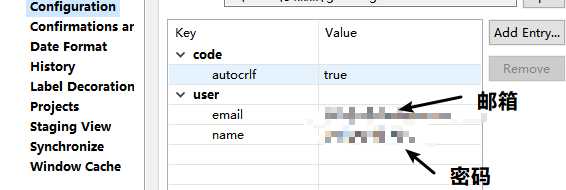
再添加的属性则可以自动填充邮箱和密码
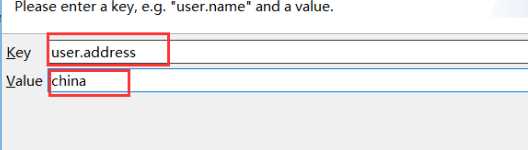
之后 右键选择import
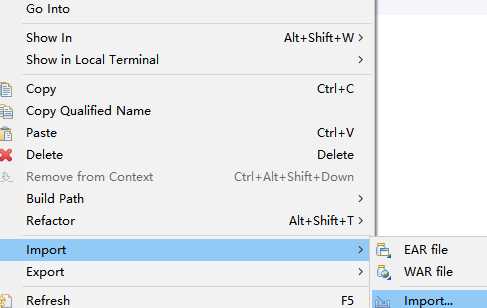
点击找到git
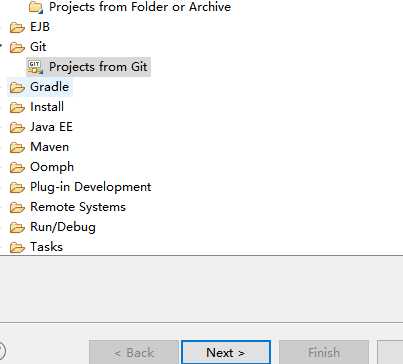
选中 下一步 如果没有找到git 那么需要
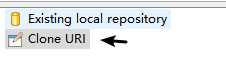
再下一步,就到了下面这个界面,如果你上面的步骤没出问题,再去复制你的仓库地址它就会帮你把该填的填好,记得先打勾和选择 HTTPS
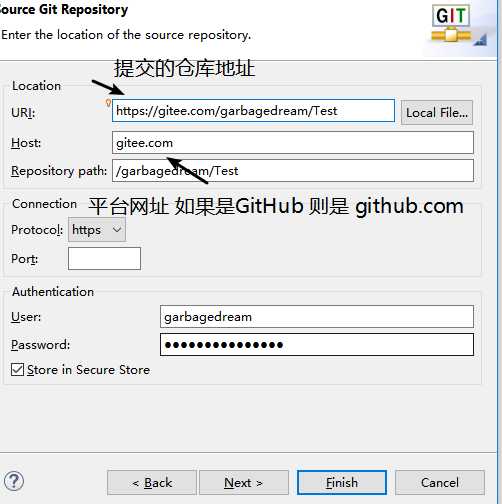
点击 next
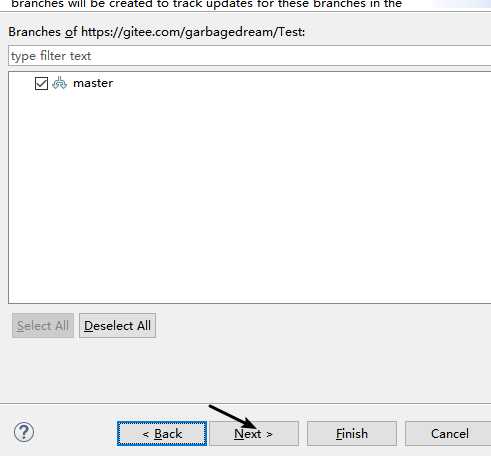
再下一步
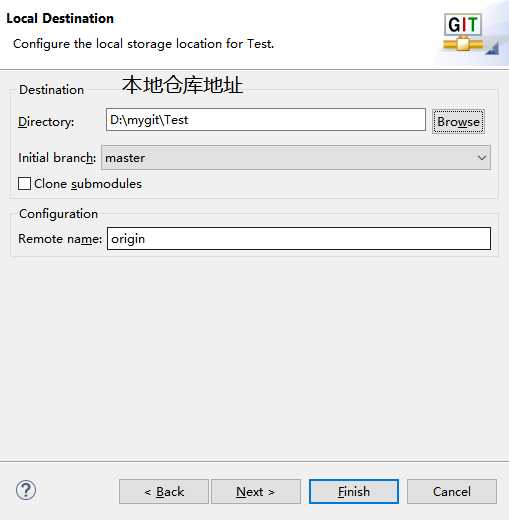
到了这一步就是提交到本地仓库,再下一步
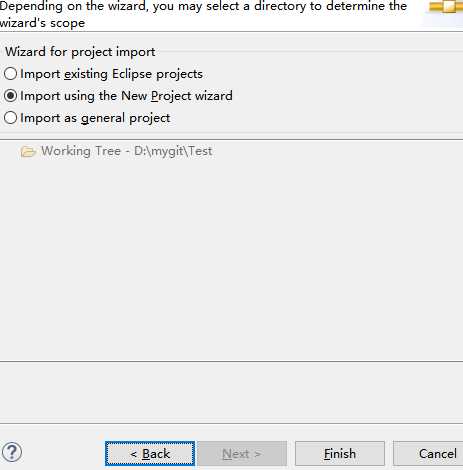
提交好后就不能下一步了,选择cancel退出。
再右键选中项目

进入后把这个勾打起

进入如下界面

这个时候再选中项目右键,team 就多了好多选项,单击 commit
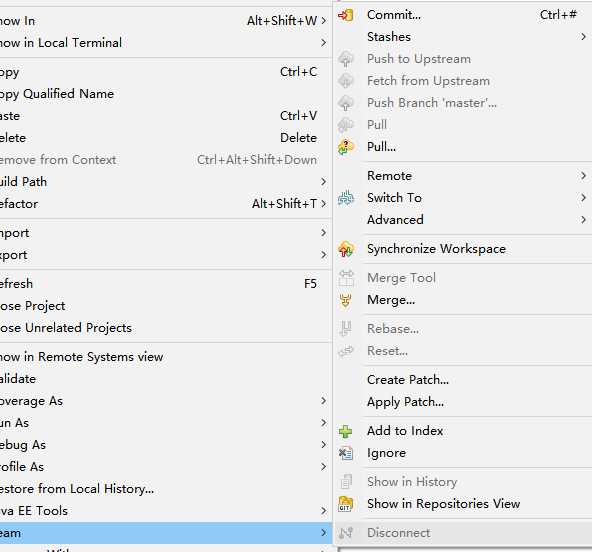
出现如下界面
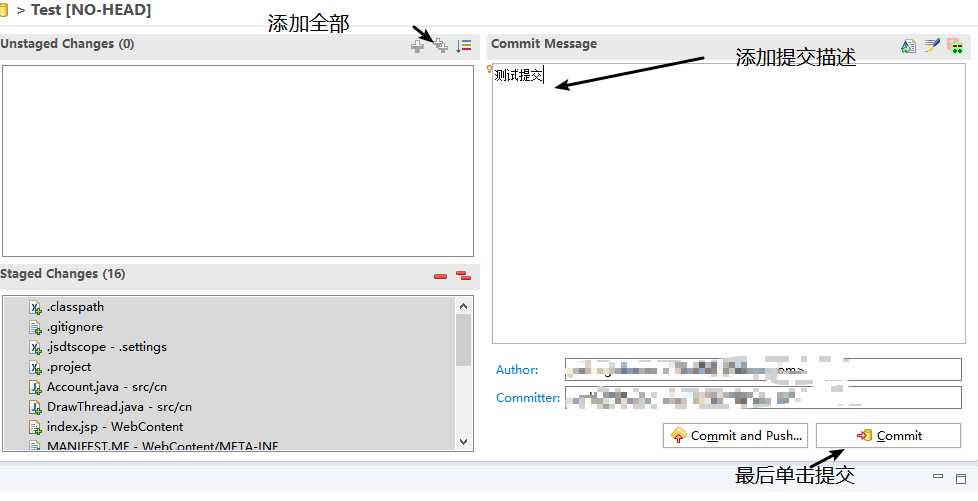
你们的界面可能跟我不太一样,但都是 添加 →添加提交描述→提交
这一步好了后还有,点击push上传才是真正的上传成功
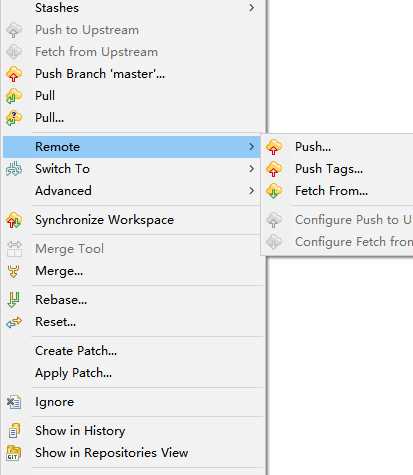
又出现提交页面
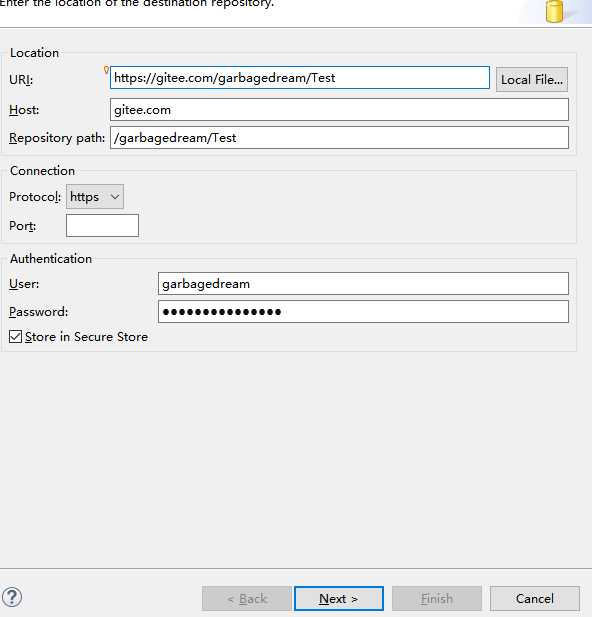
下一步

出下面这个之后打勾,finish
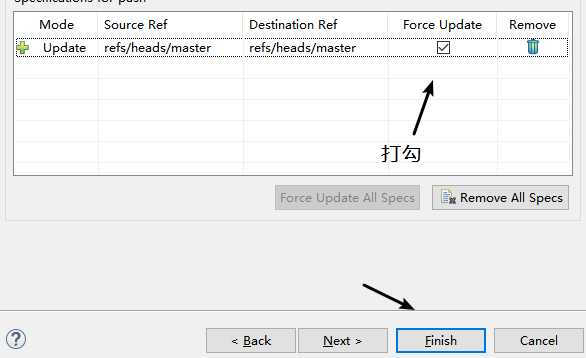
然后你右下角就会出现进度条,如果有错误的话右下角会有一把红色的X,最后出现如下界面就 ojk了
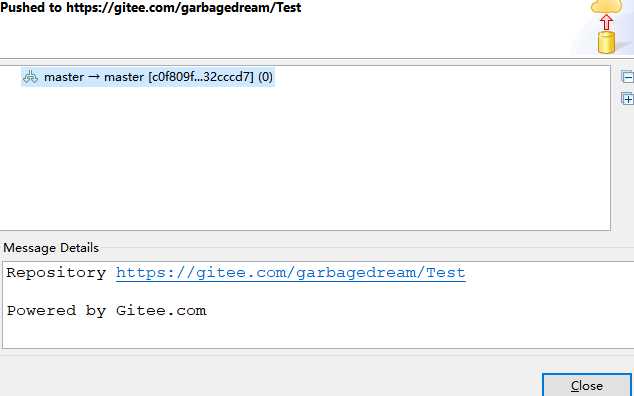
这时候我去刷新仓库页面就有了 如下
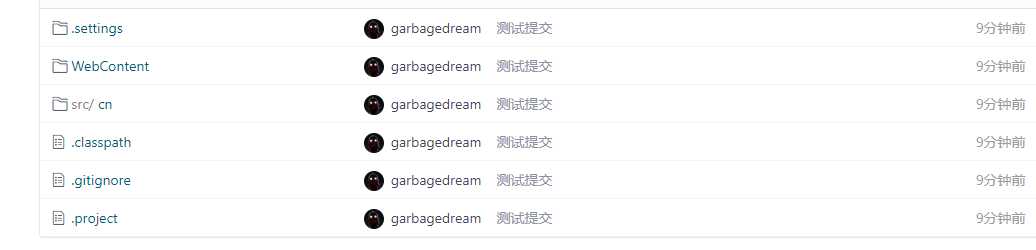
标签:bubuko 填充 这一 ext 选择 密码 步骤 9.png alt
原文地址:https://www.cnblogs.com/hfx123/p/9852488.html